Azt, hogy a Photoshop grafikát facebook
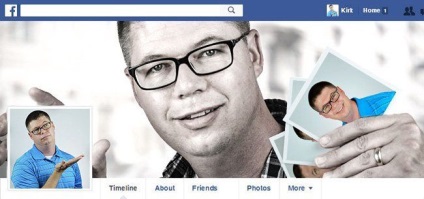
Letöltés egy példányát a lecke anyagát
Elemezzük munkaterület
Viszonylag grafikák profil van néhány kemény és gyors szabályokat kell követni:
- Cover kell méretezni, hogy pontosan 851 képpont széles 315 pixel magas. Ha a képek más paramétereket, majd a Facebook automatikusan nyúlik, vagy akkor méretre vágni.
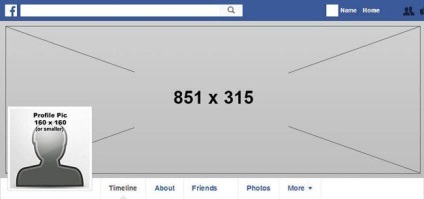
Hogy megkönnyítse a munkánkat, ezt a leckét a csatolt fájlt PSD-sablon.
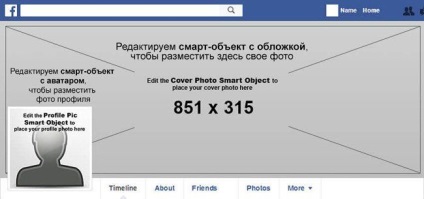
2. Vedd fel egy fotót
A legnehezebb az volt, hogy egy képet a fedelet. Rendelkezésre álló felbontás elég kényelmetlen, ezért meg kellett tartani a kártya túl magas, és nem úgy néz ki a természetes és nyugodt.
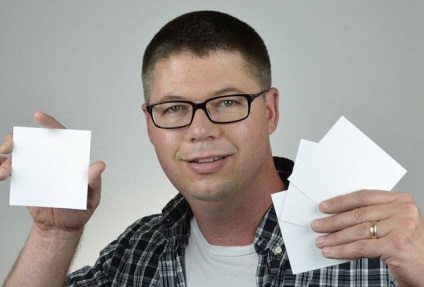
Amikor elkészült kép a burkolatot, meg kell csinálni néhány különböző képeket. Vedd le a kreativitás és kísérletezni ruhákat, pózok és további attribútumok. Fontos, hogy minden rendelkezésre álló fotót különbözőek voltak, de vizuálisan ők valami közös, például, lehet, hogy ugyanaz a háttér és a kamera beállításait.

3. hely fedél
Nyisd meg a fájlt egy sablont a Photoshop. Akkor menj a File-PlaceLinked (File - Add rokon) importálni a képeket egy sablont. Helyezzük a kép azonnali réteg fölött a fedelet.
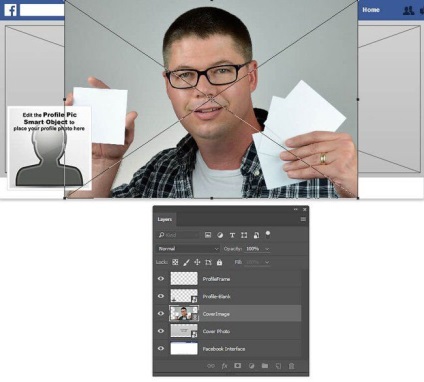
A réteg a mi képünket a gombbal Alt + Ctrl + G vagy pass Layer-CreateClippingMask (Layer - Create a vágómaszkot) konvertálni a képeket vágómaszkot. Így a láthatóságát kép függ a határokat a réteg, amelyhez kötődik képet vágómaszkot.
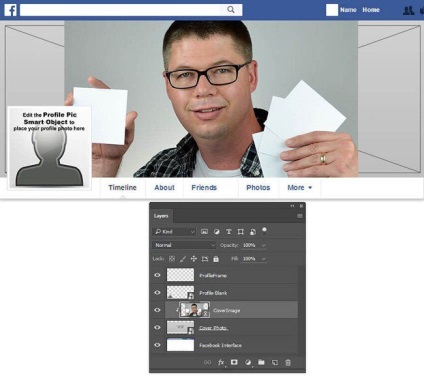
Folytassuk szerkesztése-FreeTransform (Edit - Szabad alakítás) jelenik rögzítési pontok szerkeszteni, forgatni, és átméretezni a képet, amíg a kép nem lesz egy jól illeszkedik a kijelölt helyet a burkolat alatt.
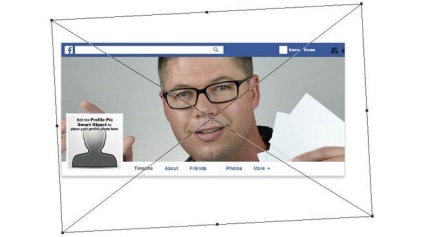
Ismétlődő fotó Layer-DuplicateLayer (Layer - Duplicate réteg) (Ctrl + J). Majd átalakítani egy példányt a nyírás maszk Layer-CreateClippingMask (Layer - Create Clipping Mask) (Alt + Ctrl + G).
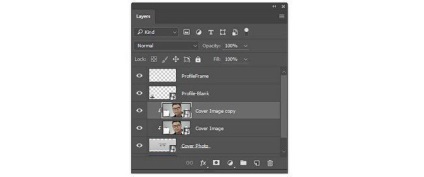
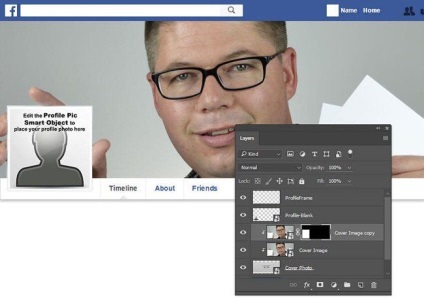
Válassza ki az eredeti réteget a fényképet, és aktiválja a Szabad alakítás szerkesztése-FreeTransform (Edit - Szabad alakítás) (Ctrl + T), állítsa be a helyét a képek, ügyelve arra, hogy a többi lap is jól látható.
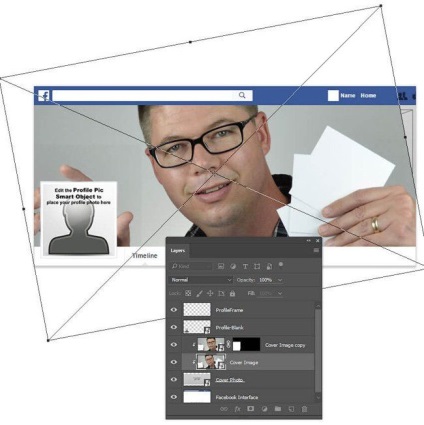
Az tartja a Shift billentyűt a Rétegek panelen jelölje ki a másolatokat a képeket. Ezután összekapcsolják őket Layer-MergeLayers (Layer - Merge rétegek) (Ctrl + E).
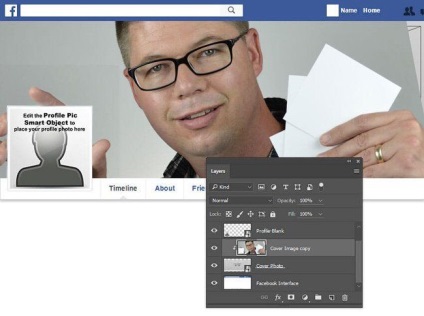
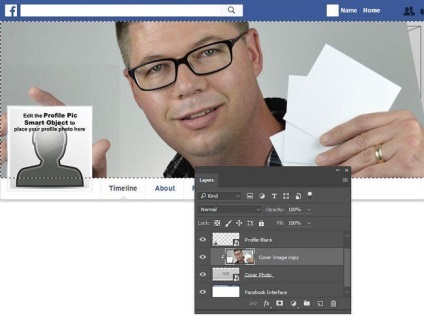
4. Készítsen hatásai a borítón
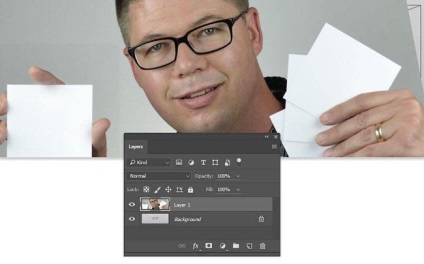
Használja QuickSelectionTool (W) (gyors felszabadulását) válassza ki a modellt a kártyákat, és elválasztja őket a háttérben. Ezután a kiválasztás, hogy hozzon létre egy maszkot Layer-LayerMask-Reveal Selection (Layer - Layer Mask - megjeleníteni a kiválasztott területek).
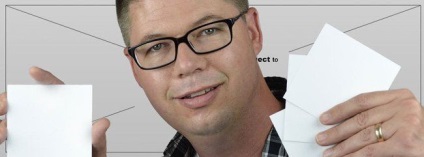
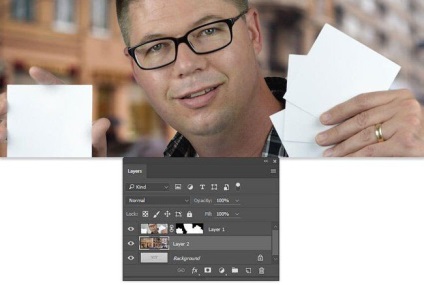
Ha szükséges, állítsa be a háttérben. Például, felvehet egy korrekciós réteget görbék (görbék) és növelje a fényerőt a háttérben.
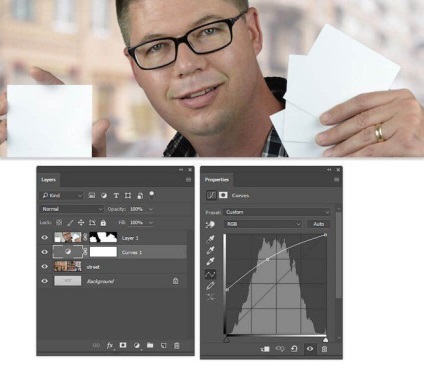
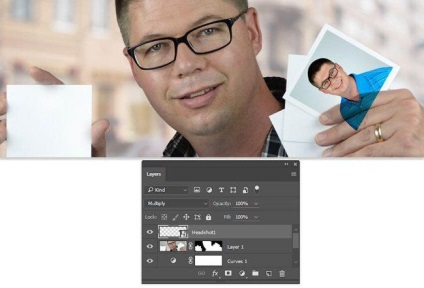
Ismét figyelembe QuickSelectionTool (W) (gyors felszabadulású), és osztja ujjait majd át Layer-LayerMask-HideSelection (Layer - Rétegmaszk - elrejtése választás).
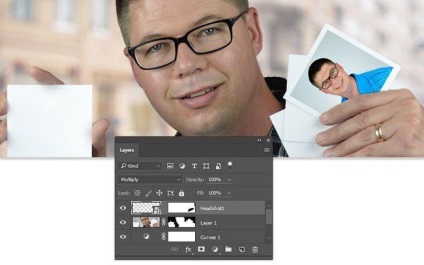
Add tovább a képeket, a fent leírt módszer. Hozzátéve, maszkok, hogy távolítsa el a nem kívánt területeket és azt a látszatot, hogy minden kártya - új kép.

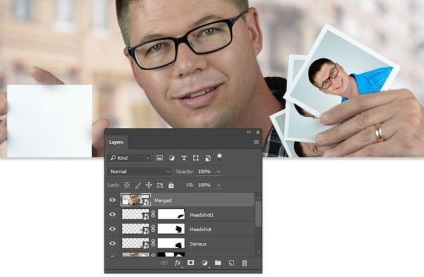
Pass Filter-CameraRawFilter (Filter - Camera Raw) és az Alapvető fület () Adja meg a következő beállításokat:
Expozíció (Exposure): 0,30
(Telítettség): -76
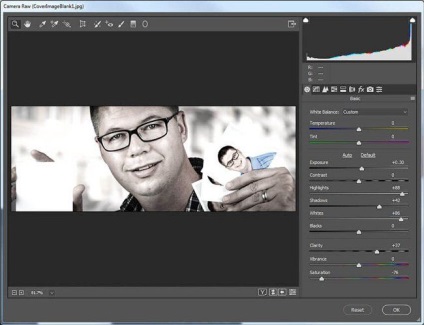
Váltás a Hatások lapon (hatások), és adja meg a következő beállításokat:
Dehaze (eltávolítása haze): +26
Adjon Crop Vignetting (címkés) Összeg (szám): -33
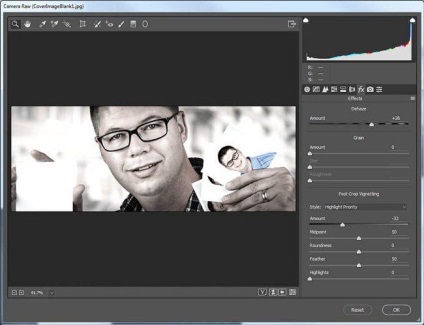
Alkalmazása után Camera Raw Keresés gombbal a maszk a panel rétegeket. Mintegy három lapot, hogy a kiválasztás és töltse fel szerkesztése-Fill fekete (Edit - Fill) (Tartalom E (tartalom) van beállítva, hogy fekete (fekete)). Ennek köszönhetően eltávolítja a fekete-fehér hatás a kártyákat.
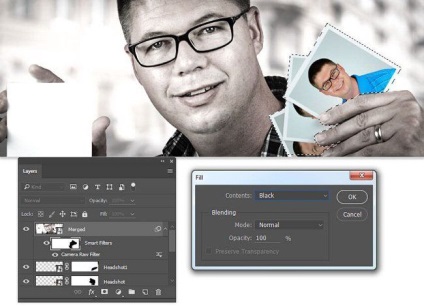
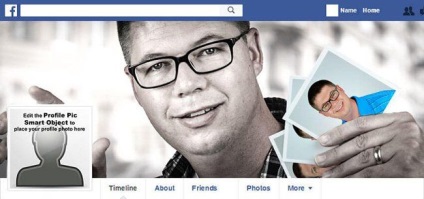
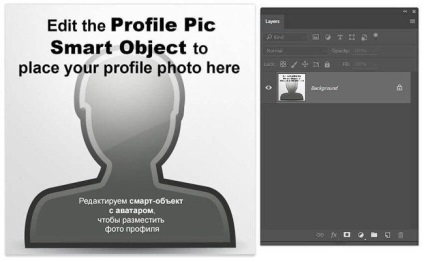
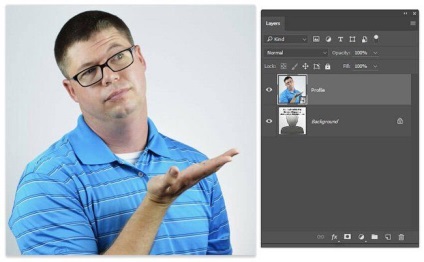
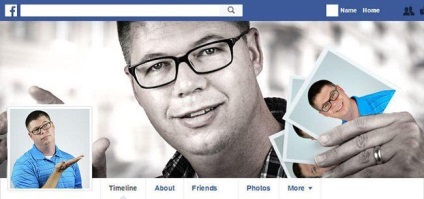
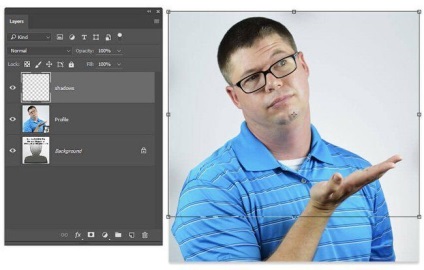
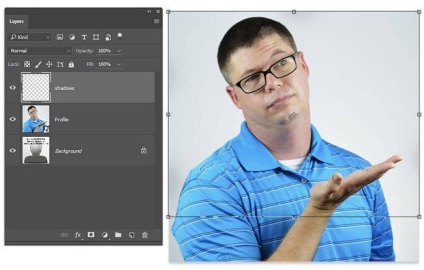
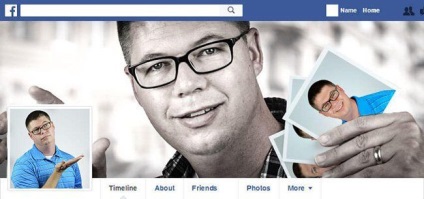
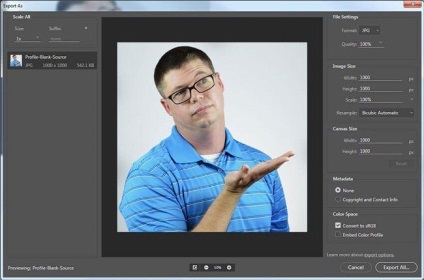
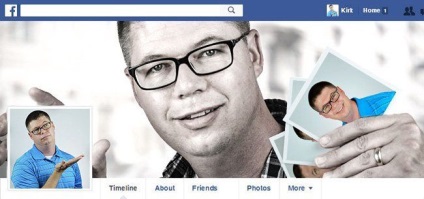
Add-ons:
23623
előfizetők:
70 000 +
Felhasználói élmény:
332415
A többi projekt:
bejegyzés
Regisztráció postán